O Steam Music Player não funciona: 3 maneiras de corrigir (08.19.25)
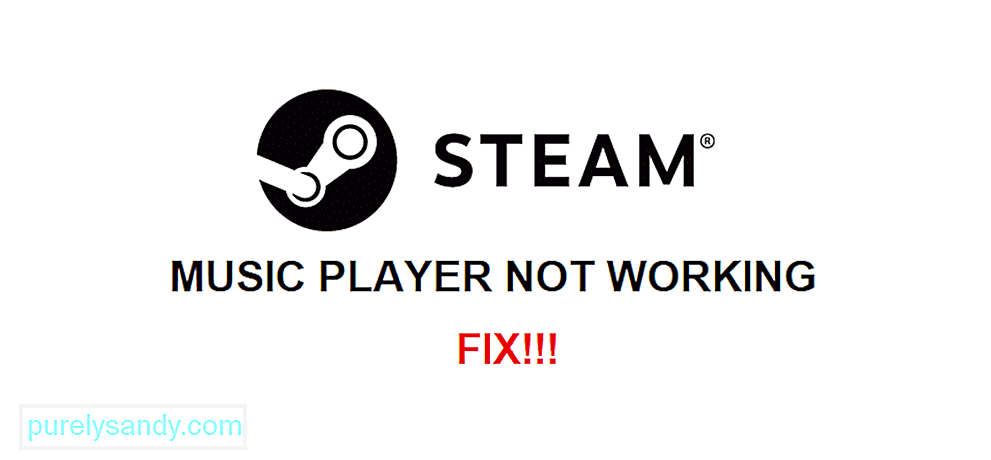 O reprodutor de música Steam não funciona
O reprodutor de música Steam não funciona O Steam tem um reprodutor de música embutido que você pode usar quando quiser. Oferece-lhe a oportunidade de ouvir todas as diferentes músicas excelentes da sua biblioteca, que possui como resultado de todas as diferentes bandas sonoras que obteve com os jogos que comprou.
É um recurso útil do Steam, mas tem muitos problemas que o tornam menos preferível de usar do que algumas outras opções. Um problema é que o aplicativo não funciona de jeito nenhum, não mostrando ou reproduzindo nenhuma das músicas que você tem. Veja como consertar este problema comum com o Steam Music Player que o impede de funcionar.
Como consertar o Steam Music Player que não funciona?Tente verificar as configurações do mixer de áudio no aplicativo Steam Music Player. Mesmo se o seu volume estiver ajustado para 100% em quase todos os lados, às vezes ele pode ser ajustado para 0% automaticamente através das configurações do mixer de áudio. Isso obviamente fará com que o aplicativo Steam Music Player não emita nenhum som, levando você a acreditar que ele não está funcionando.
Verifique o mixer de áudio clicando no pequeno texto que deve estar logo abaixo do controle deslizante de áudio padrão do Steam Music Player. Depois de clicar aqui, certifique-se de que o volume do mixer não está definido para 0%. Altere-o para o tamanho máximo e tente usar o aplicativo novamente, pois agora ele deve funcionar sem problemas.
A corrupção do banco de dados é outra razão comum por trás do Steam Music Player não funcionar. Pode ser que essa seja a razão por trás desse problema que você também está enfrentando, portanto, é recomendável que você tente a solução a seguir. Tudo o que os usuários precisam fazer é abrir a pasta do banco de dados de músicas do Steam em seus computadores. O caminho para a localização da referida pasta deve ser ‘’ C: \ Arquivos de programas (x86) \ Steam \ music \ _database ’’.
Vá aqui e exclua o arquivo de banco de dados ‘’ musicdatabase_XXXX.db ’’ aqui. Você não precisa se preocupar muito em perder nenhum tipo de dado importante. Na próxima vez que você abrir o Steam, este arquivo será restaurado automaticamente e o Steam Music Player deverá funcionar bem na próxima vez que você tentar usá-lo.
Outra solução útil para o problema requer que você altere manualmente algumas configurações para que o reprodutor de música volte a funcionar. Feche qualquer aplicativo que você possa ter aberto neste momento e vá para a área de trabalho. Agora pressione as teclas ‘’ Windows ’’ e ‘’ R ’’ juntas.
Uma caixa de pesquisa aparecerá na sua frente. Digite as palavras ‘’ steam: // flushconfig ’’ dentro desta caixa e pressione a tecla Enter. Você provavelmente receberá uma notificação do Steam dizendo que algumas vezes foram adicionados ao seu inventário. Agora tente usar o Steam Music Player mais uma vez para ver se funciona melhor do que antes. Os usuários não devem mais enfrentar problemas com o aplicativo que não funciona mais.
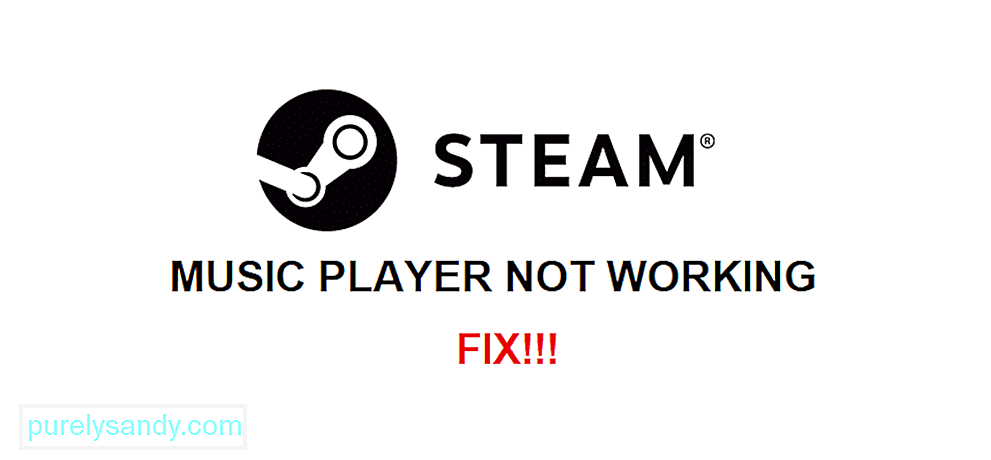
Vídeo do youtube: O Steam Music Player não funciona: 3 maneiras de corrigir
08, 2025

